Лако је поставити аларме или тајмере на паметном звучнику ХомеПод са гласовним командама Сири, али ХомеПод Софтваре верзија 14.7 додаје могућност ручног мењања њих помоћу иПхоне -а или иПад -а. Није потребна Сири.
Ево како.
Како поставити тајмере на ХомеПод
Постављање тајмера на ХомеПод -у једноставно је рећи: „Хеј Сири, постави 15 -минутни тајмер.“ На овај начин се може поставити више тајмера, али вам топло препоручујем да их наведете. Реците нешто попут: „Хеј Сири, постави тајмер за јаја на 3 минута.“
Можете користити Сири да проверите статус на њима. Реците: „Хеј Сири, колико је времена остало на тајмеру [јаја]?“ Тајмер можете отказати или паузирати помоћу наредбе Сири.
Како поставити ХомеПод аларме
Коришћење гласовних команди за постављање аларма на ХомеПод -у је исто тако једноставно. „Хеј Сири, постави аларм за 19:15“, све што је потребно. Можете поставити више аларма и поставити распореде. На пример, можете рећи „Хеј Сири, подеси аларм за 6:50 сваког радног дана“.
Аппле има неке савет о подешавању ХомеПод аларма, такође.
Важна разлика између аларма и тајмера је у томе што се аларми чувају. Ако створите аларм у 8:30 ујутро само за данас, он ће и даље бити ту сутра, али деактивиран. Али кад тајмер заврши, нестаће заувек.
Како ручно унети измене у ХомеПод тајмере и аларме
Понедељак издање иОС 14.7 напомиње да ово ажурирање укључује нову функцију: „Апликација Хоме додаје могућност управљања тајмерима на„ ХомеПоду “. Ин другим речима, сада можете ући у апликацију Хоме на свом иПхоне -у и креирати или уредити тајмер за ХомеПод без Сири.
Али ваш паметни звучник мора да покреће ХомеПод софтвер верзије 14.7 или новију верзију. Да бисте проверили, отворите Кућа апликацију на свом иПхоне уређају, додирните икона куће близу горњег левог угла екрана идите на Подешавања куће > Ажурирање софтвера. Ако не користите најновију верзију, бићете обавештени.
Сада можете прегледати или уредити тајмере на Аппле паметном звучнику. Отвори Кућа апликацију, пронађи икона за ваш ХомеПод, па притисните и задржите. То ће отворити екран са подешавањима за уређај. Тамо ћете видети ан Аларми одељак и а Тајмери одељак.
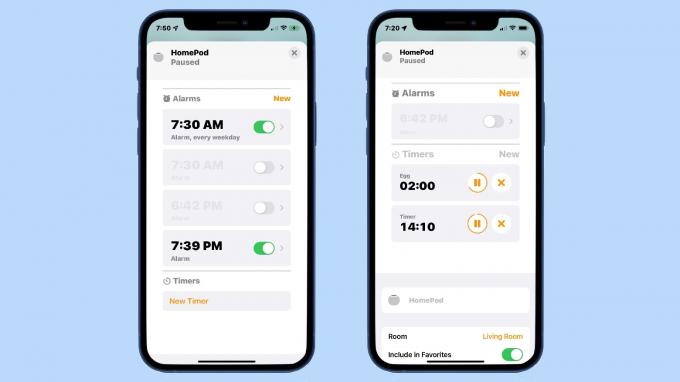
Фотографија: Ед Харди/Цулт оф Мац
У области Аларми видећете сваки аларм који сте икада подесили. Искључите или поново активирајте клизач. Или додирните један да бисте унели измене. Можете да промените време искључивања, распоред, као и оно што се свира: тон или музику. За ово последње је потребна претплата на Аппле Мусиц.
Одавде можете креирати и нове аларме, наше бришемо старе.
Одељак Тајмери је једноставнији. Можете видети тајмере који су тренутно активни (укључујући имена), паузирати један или више њих или их зауставити. Или можете покренути нови тајмер. И то је то.
Последње мисли
Већину времена не мислим да су ове ручне контроле лакше од гласовних команди. Ако желите да поставите тајмер са иПхоне, само га поставите да звони на ваш иПхоне.
Изузетак је ако имате више тајмера и аларма у раду и желите да промените неке или све њих. Можда би било лакше то учинити на иПхоне -у него дати гомилу Сири наредби.


